Avaliações do Editor: Avaliações do usuário: [Total: 0 Média: 0/5].ilfs_responsive_below_title_1 {largura: 300px; } @media (largura mínima: 500px) {.ilfs_responsive_below_title_1 {largura: 300px; }} @media (largura mínima: 800px) {.ilfs_responsive_below_title_1 {largura: 336px; }}
Cupscale é um software de upscaler de imagem de IA de código aberto gratuito para Windows . Ele usa ESRGAN para aumentar o tamanho das imagens para 4x e também oferece suporte a vídeos. Para imagens, você pode importar arquivos JPG, PNG e exportá-los no mesmo formato ou em formatos diferentes. Ele pode usar uma GPU dedicada para upscaling, mas se você quiser, pode optar por usar uma CPU. Este software já vem com alguns modelos para você usar e suporta a geração de visualizações das imagens importadas de baixa resolução.
Já cobrimos o upscaler de imagens de IA online antes, mas aqui o Cupscale funciona diretamente no seu desktop. Você pode executá-lo a qualquer hora e qualquer número de vezes, sem quaisquer restrições. Ele até suporta processamento em lote, para que você possa fazer upgrade de várias imagens de uma vez. Outra coisa legal é que ele suporta a troca de modelos de IA. Além de usar um modelo de aumento de escala autônomo, você pode encadea-los ou interpolar entre dois modelos.
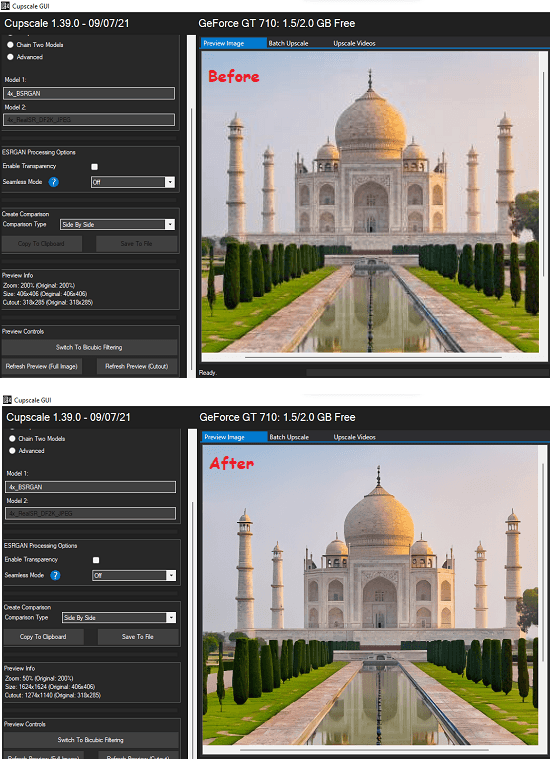
Amplificador de imagem AI grátis Software para Windows baseado em ESRGAN: Cupscale
O software Cupscale é basicamente apenas uma GUI para fazer a parte difícil. Para fazê-lo funcionar, você terá que instalar algumas dependências. No momento, ele está disponível no Windows, portanto, antes de se perder, você só precisa se certificar de que já possui os seguintes itens configurados em seu PC.
Python3 : Baixe Python para Windows a partir daqui , e não se esqueça de adicionar Python à variável de ambiente do sistema PATH. PyTorch : com base na configuração da GPU, você pode copiar o comando de instalação do PyTorch daqui Execute no terminal para instalar o PyTorch no Windows. CV2 : Instale OpenCV para Python no Windows. Depois de instalar, PyTorch, basta executar pip3 install opencv-python no prompt de comando ou PowerShell.
Agora, quando você tiver todas as dependências, baixe Cupscale aqui . Extraia o arquivo ZIP e execute o arquivo EXE e sua interface será aberta. Ele detectará automaticamente a GPU e a interface do usuário principal, conforme mostrado abaixo.
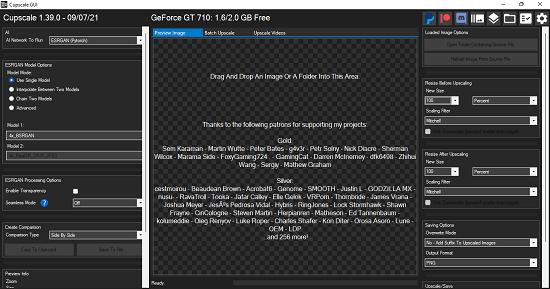
Clique com o botão direito do mouse na área da imagem e importe uma imagem de baixa resolução.
Agora, você seleciona a saída parâmetros da barra lateral esquerda. Selecione o modelo e o modo para o (s) modelo (s) selecionado (s) e, em seguida, configure as opções de processamento ESRGAN.
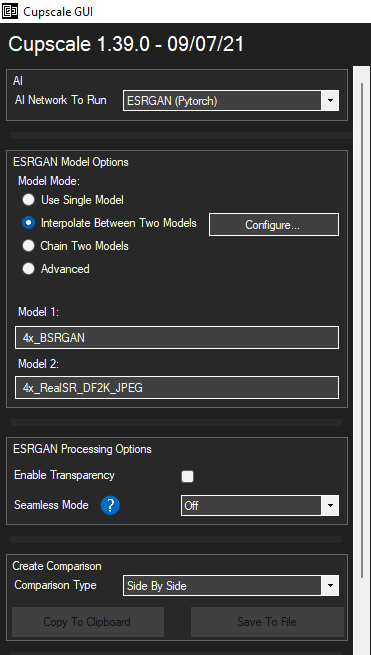
Agora, você clica no botão“ Atualizar visualização ”para iniciar o processo de aumento de escala. Em seguida, você espera que termine e, quando terminar, verá que a imagem ampliada será carregada no software. É muito parecido com o que mostrei na captura de tela que adicionei no início.
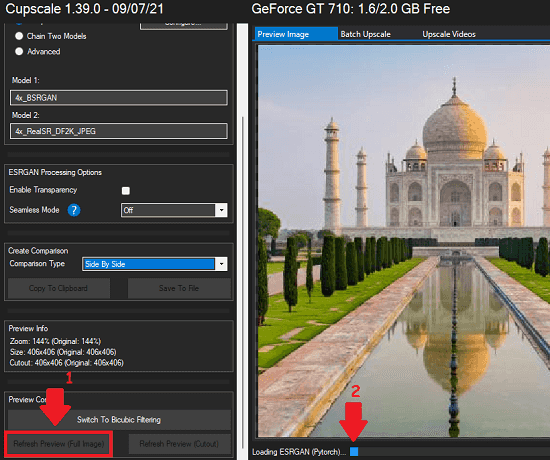
Você pode salvar a imagem ampliada e até visualizá-la da maneira que desejar. Você pode usar o zoom e as operações panorâmicas para inspecionar diferentes áreas na imagem ampliada. E para salvá-lo no PC, basta usar a opção Salvar da barra lateral direita. Se quiser salvá-lo em um formato diferente, você também pode fazer isso aqui.
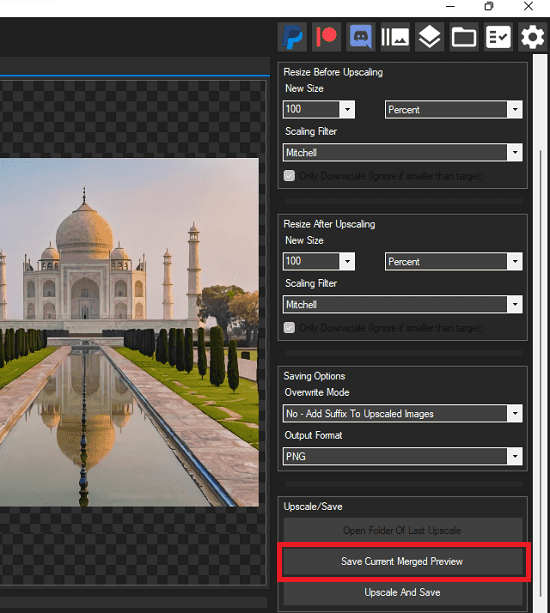
Existem algumas configurações de software que você pode ativar. Por exemplo, se você não tiver uma GPU instalada em seu PC ou se sua GPU não for compatível, você pode mudar para a CPU. No entanto, observe que o processamento da CPU levará mais tempo para fazer upgrade de uma imagem.
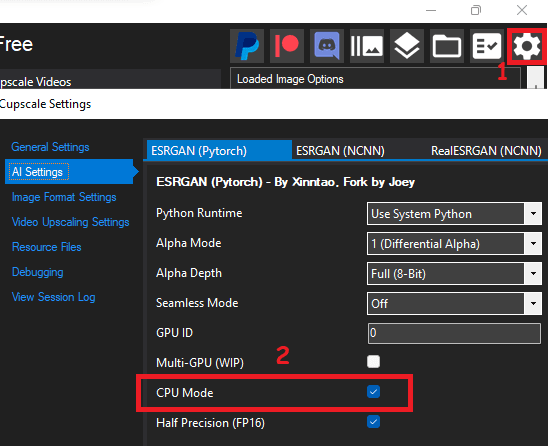
Desta forma, você pode usar esta poderosa ferramenta de upscaler de imagem AI. Você pode explorá-lo ainda mais por conta própria e usar os outros recursos deste software, como aumento de escala de imagem em lote e aumento de escala de vídeo. Mas observe que, certifique-se de ter uma boa GPU, caso contrário, seu sistema ficará muito lento quando estiver aumentando a escala de um vídeo ou um conjunto de imagens via CPU.
Palavras finais:
O Cupscale é um dos melhores softwares de upscaler de imagem grátis que já usei. Estou realmente impressionado com a saída que ele produz e você vai adorar. Infelizmente, eu não tinha uma GPU compatível, então tive que usar a CPU e os resultados ainda foram incríveis. Mas se você tiver uma boa GPU Nvidia, recomendo que você use.
